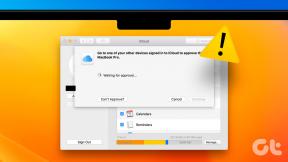Як запам’ятати улюблені місця під час подорожей
Різне / / November 29, 2021
Apple Maps і Google Maps — це досить великі картографічні програми. І Google Maps насправді працює. Але жодна з програм не дозволяє налаштувати власну карту. Так, ви можете позначити місця та скинути шпильки, але не більше того.

Але, звичайно, потрібно більше. Чи не було б чудово, якщо ви візьмете основну карту з Apple Maps і налаштуєте її? Скажімо, зберегти місця, які ви хочете відвідати під час наступної відпустки? Позначити місця по всьому місту? Навіть поділитися відміченими місцями з друзями? Перевірити їхні збережені місця? Я маю на увазі, що планувати наступну подорож чи процес переїзду в нове місто було б набагато легше, чи не так?
Добре, Mapstr для iPhone дозволяє зробити багато з цього.
Офлайн-карти: На даний момент Maps.me є найкращий додаток для офлайн-карт. все-таки ось альтернативи. Крім того, чи знаєте ви, що можете завантажити частини Google Maps для використання в автономному режимі?
Позначте та позначте місця за допомогою Mapstr
Коли ви запускаєте програму, вам надається вибір: або зареєструватися в службі, або просто використовувати її анонімно. Якщо ви не зареєструєтесь, усі ваші дані будуть збережені на пристрої. Отже, якщо ви втратите пристрій, ви втратите дані.


Надайте програмі доступ до геоданих, і ви в програмі. На головному екрані програми відобразиться карта вашого поточного місцезнаходження. Ви побачите великий + кнопка внизу. Торкніться його, і ви отримаєте три варіанти, щоб додати місцеположення. По-перше, ви можете шукати місцезнаходження, по-друге, ви можете використовувати камеру для сканування адреси (корисно, якщо у вас є візитна картка) або просто додати місце, де ви зараз перебуваєте.


Після того, як ви виберете місце, ви отримаєте нове меню для додавання тегів та іншої інформації. Ви побачите пару тегів, які можна просто натиснути та використати. Але ви також можете додати нові теги. Разом з цим ви можете змінити піктограму для місця. І, звичайно, ви можете додати будь-які примітки у вигляді коментарів.
Перегляд місць і обмін з друзями: Mapstr краще, коли на ньому працюють ваші друзі. Якщо ви плануєте співпрацювати в подорожах або побачити збережені місця вашого друга, просто торкніться Друзі у верхньому лівому куті, щоб почати.
Перехід до збережених місць
Немає сенсу витрачати час і ретельно керувати місцями по всьому світу, якщо ви не можете це добре використати. На щастя, Mapstr досягає успіху в цій області.


Торкніться значка Список кнопку вгорі, і ви побачите список усіх позначених місць. Ви також можете шукати місця. Просто торкніться місця, і ви перейдете до перегляду Карт. Проведіть пальцем вгору, і ви побачите варіанти для Маршрут, дзвонити, і Надіслати. Постукування Маршрут відкриється місце в Apple Maps. Надіслати дозволить вам поділитися місцем за допомогою таблиці спільного доступу iOS.
Якщо ви хочете переглядати за тегами, торкніться меню кнопку у верхньому лівому куті.
Як ви використовуєте карти?
Ти намагався Картограф Google? Він схожий на Mapstr, але недоступний на мобільному пристрої. Який твій улюблений трюк із додатком карти? Поділіться з нами в розділі форумів.